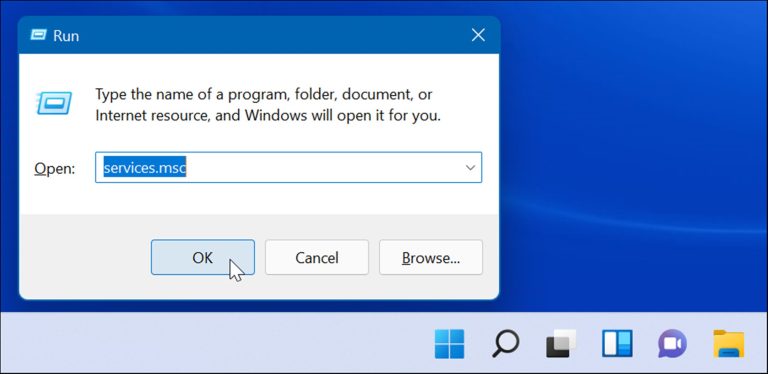Her çend di Windows 11-ê de du awayên lêgerînê hene jî, tiştên li ser piştê li gorî Windows 10-ê zêde neguherî ne. Lêgerîna nîşankirina pelan, e-name, wêne, pergalê û pelên din ên li ser PC-ya we dişoxilîne. Mîna afirandina databasek kesane ya tiştan li ser komputera xwe. Bi navnîşkirinê, hûn ê bi gelemperî encamên lêgerîna herêmî zûtir bistînin.
Lêbelê, hûn bi pêşnumayên pergalê re nezelal in. Hûn dikarin li ser Windows 11 nîşankirina lêgerînê birêve bibin, ji ber vê yekê taybetmendiya lêgerînê ji we re çêtir dixebite. Ev rêber dê li awayên cihêreng binêre ku hûn dikarin li ser Windows 11 îndekskirina lêgerînê biguhezînin û rêvebirin.
Di Windows 11 de Indeksa Lêgerînê Birêve Bikin
Me berê nîşanî we daye ka meriv çawa pel û peldankan ji lêgerînê vedişêre. Lêbelê, aliyên din hene ku hûn dikarin rêve bibin, wek guheztina di navbera nîşankirina Klasîk an Pêşkeftî de, neçalakkirina naverokê, an bi tevahî neçalakkirina îndekskirinê.
Ji bo birêvebirina navnîşkirina lêgerînê ya li ser Windows 11, gavên jêrîn bikar bînin:
- Bişkojka bitikîne Destpêkirin an çapemeniyê Mifteya Windows Ji bo destpêkirina menuya Destpêkê û bikirtînin Mîhengên . Wekî din, hûn dikarin bişkojka kurteya klavyeyê bikar bînin Pencere + ez Ji bo ku rasterast mîhengan vekin.

- Dema ku Mîheng vedibe, bikirtînin Taybetmendî û ewlehî ji pêşeka li milê çepê. Li menuya rastê bigerin û bikirtînin Lêgerîna Windows di nav beşê de Destûrên Windows .
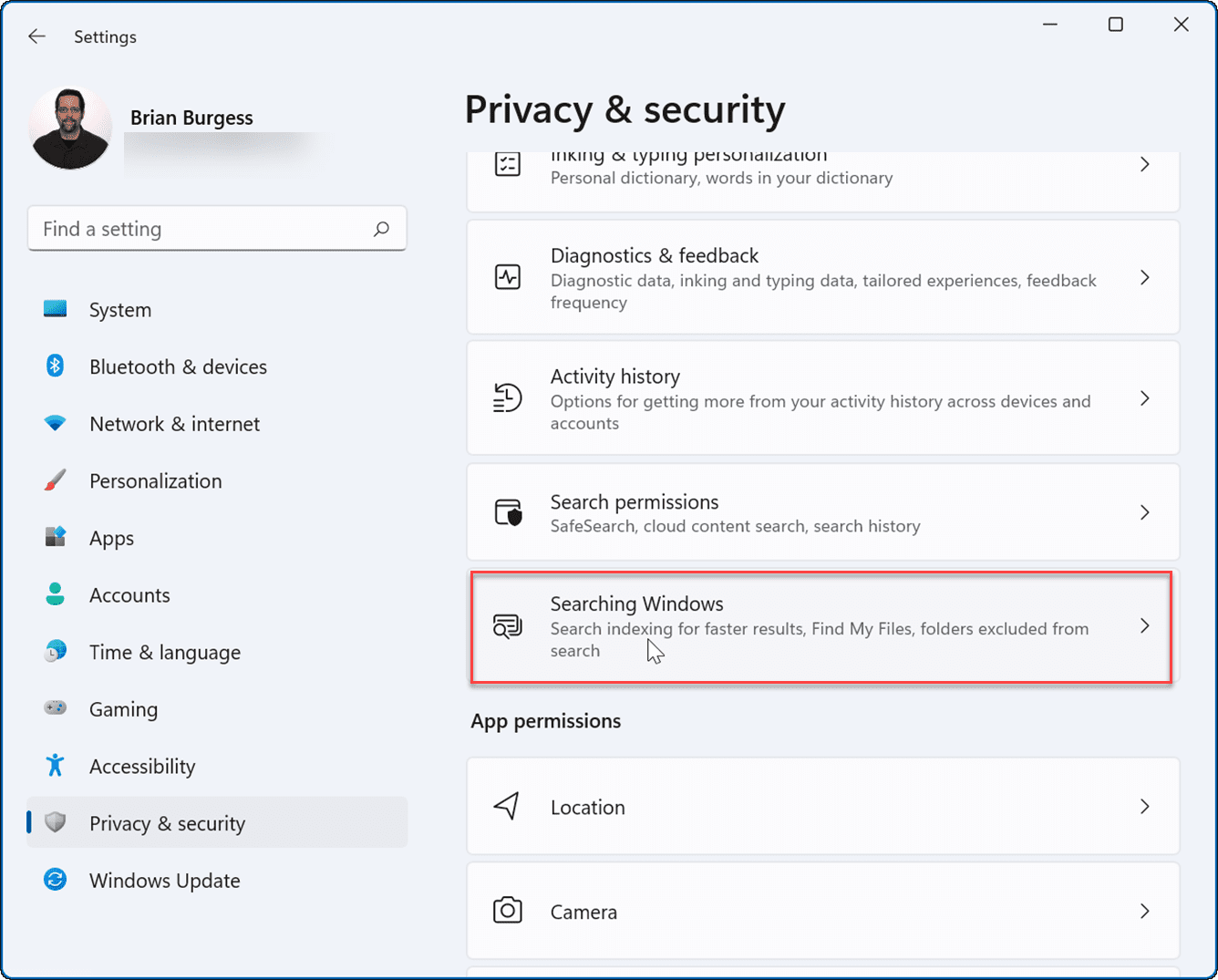
- Piştre, beşê berfireh bikin Pelên min bibînin li milê rastê û vebijarkê hilbijêrin klasîk an Xêrxwaz .
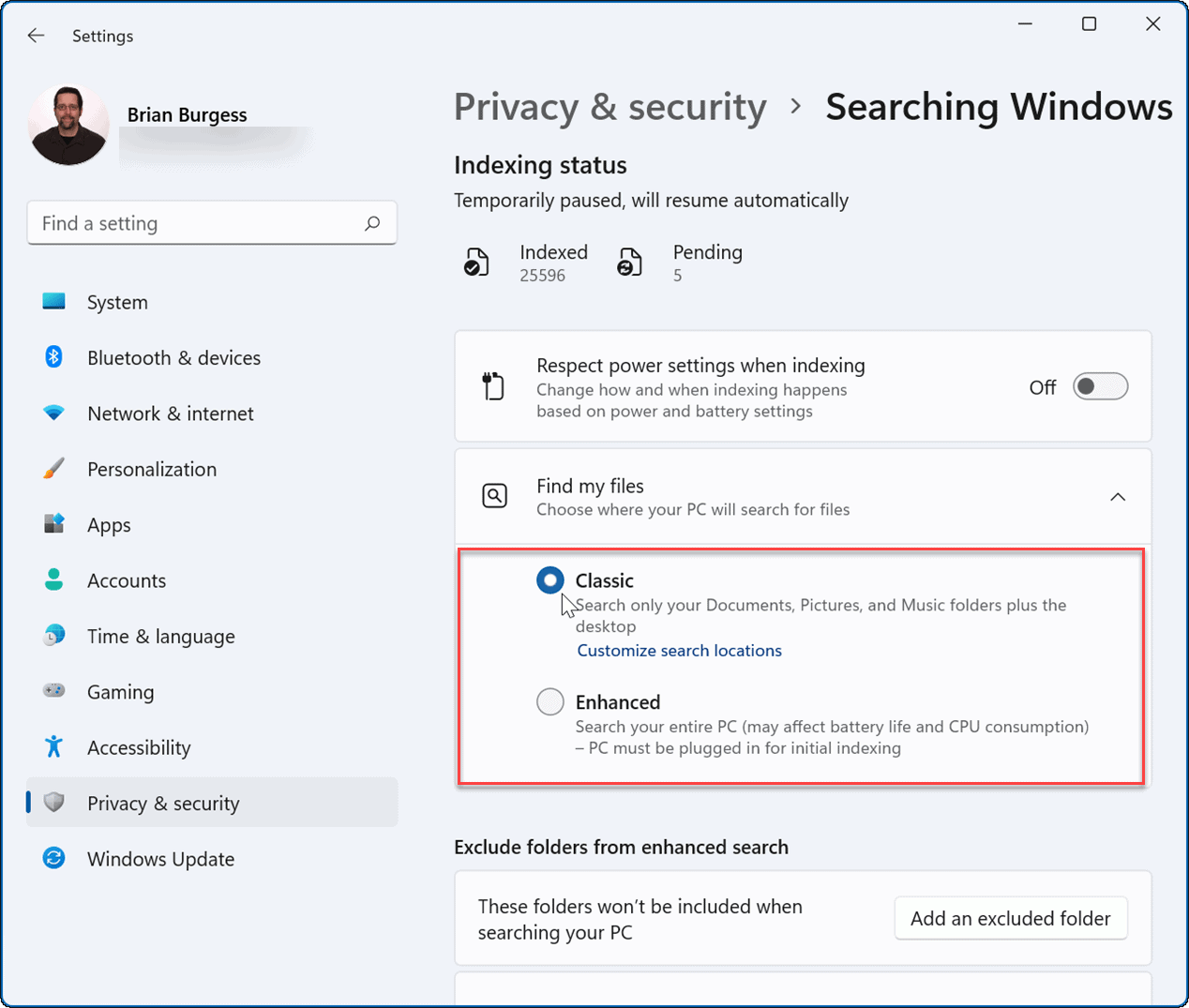
Nivîsk: Vebijêrk vekirî ye Classic Bi xwerû, ew tenê belge, wêne, peldankên muzîkê û sermaseyê destnîşan dike. Vebijêrk dê Xêrxwaz Ew her tiştî li ser komputera we nîşan dide û hêza batterê bêtir bikar tîne. Di heman demê de, pêdivî ye ku PC-ê di pêvajoya îndekskirinê de were girêdan Enhancer Destpêk.
Indeksa lêgerîna naverokê neçalak bike
Dibe ku hûn bixwazin ku ji bo ajoker û cîhên pelê yên piştgirî îndekskirina naveroka pelê jêbirin.
Ji bo neçalakkirina nîşankirina lêgerînê ya ji bo ajokerek taybetî, gavên jêrîn bikar bînin:
- vekirin Explorer Explorer Ji barika peywirê, ajokara ku hûn dixwazin pêvekêşanê neçalak bikin rast-klîk bikin.
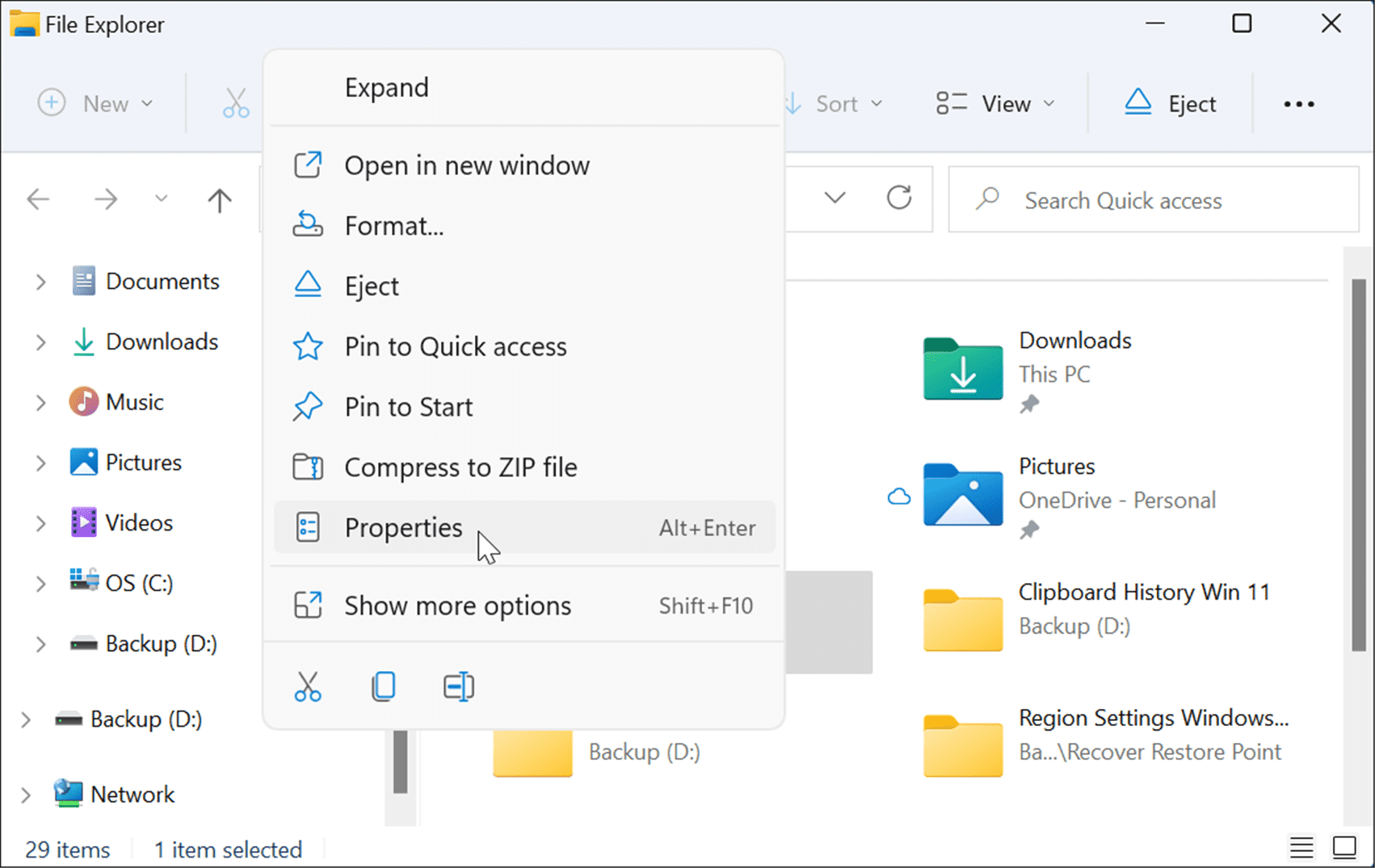
- Bikirtînin Taybetmendî ji lîsteyê û qutîkê vekin Destûrê bide pelên li ser vê ajokerê ku ji bilî taybetmendiyên pelan naverokê jî nîşan bidin Bikirtînin Razî .
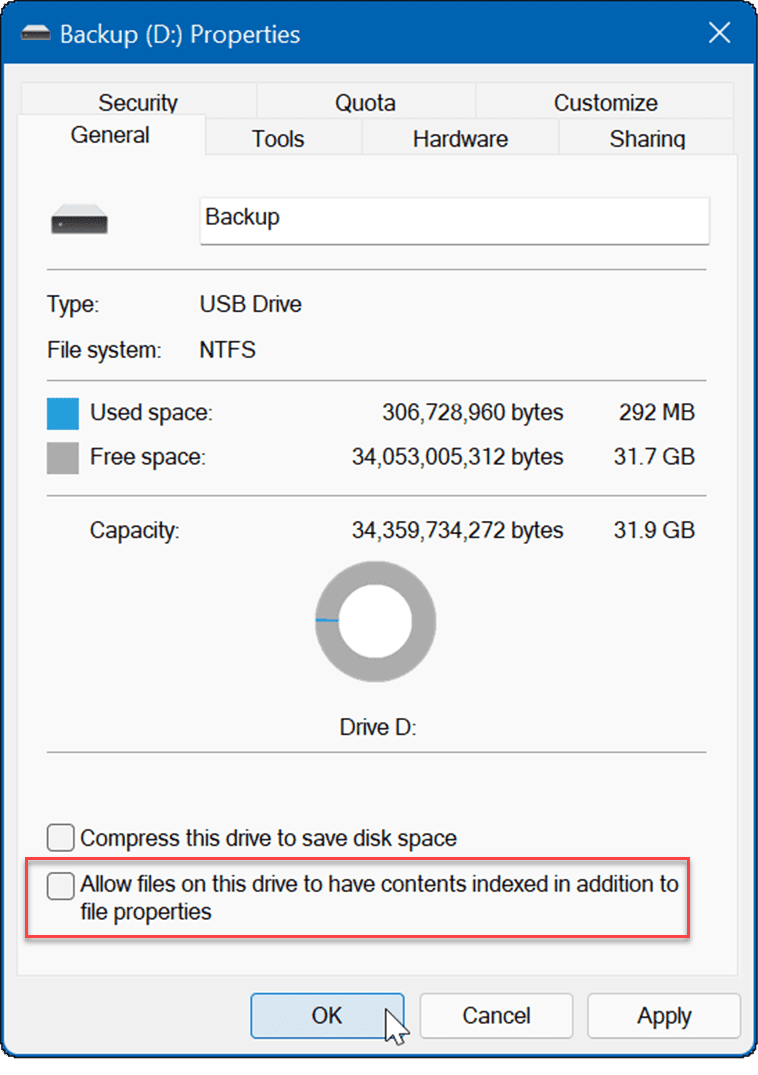
- Qutiyek diyalogê dê xuya bibe. Pejirandina guhertinên taybetmendiyê." Hilbijêre ku guheztinê tenê li ajokerê an ajokerê û hemî naveroka wê were sepandin û bikirtînin " Razî ".
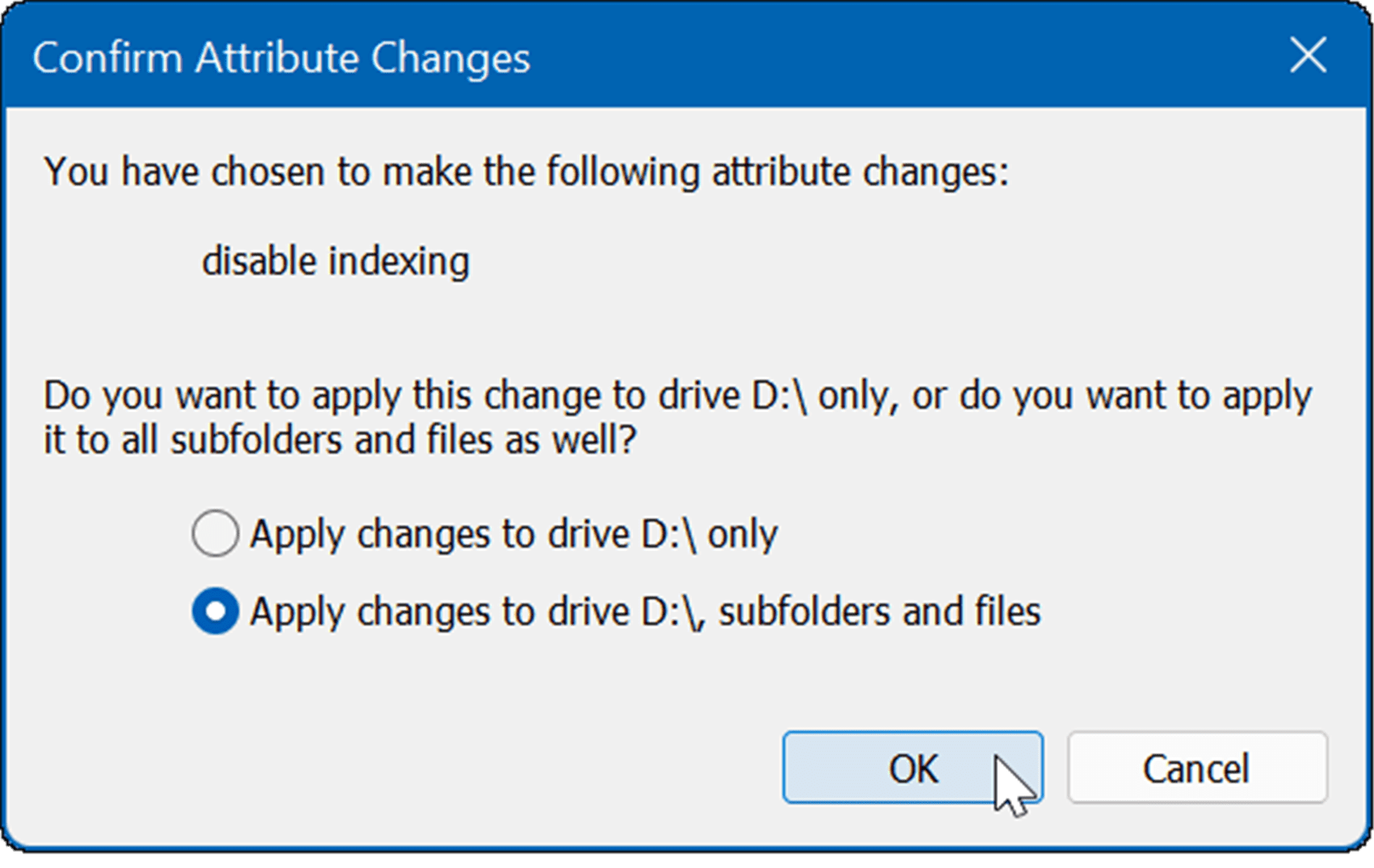
Naveroka ajokera ku we hilbijartiye dê neyên navnîş kirin. Lêbelê, girîng e ku meriv bala xwe bide ku ev pêvajo dikare hin dem bigire - nemaze li ser ajokarên mezin ên ku gelek daneyan digirin.
Indeksa lêgerînê bi tevahî neçalak bike
Her weha hûn dikarin îndeksa lêgerînê bi tevahî neçalak bikin. Pir bikarhêner bi wê sond dixwin ku pergalên xwe zûtir û pêbawertir bikin, tewra li ser ajokarên dewleta zexm. Mînakî, hin kes sepanên lêgerînê yên cihêreng ên mîna sepana Her tişt ji VoidTools û ne Lêgerîna Windows-ê bikar tînin.
Ji bo bi tevahî neçalakkirina îndeksa lêgerînê, gavên jêrîn bikar bînin:
- Kılik LI SER Bişkojka Windows + R li ser klavyeyê ji bo destpêkirina diyalogê" kar". Dema ku xuya dibe, binivîse xizmetê .msc Bikirtînin Razî an çap bike Derbasbûn .
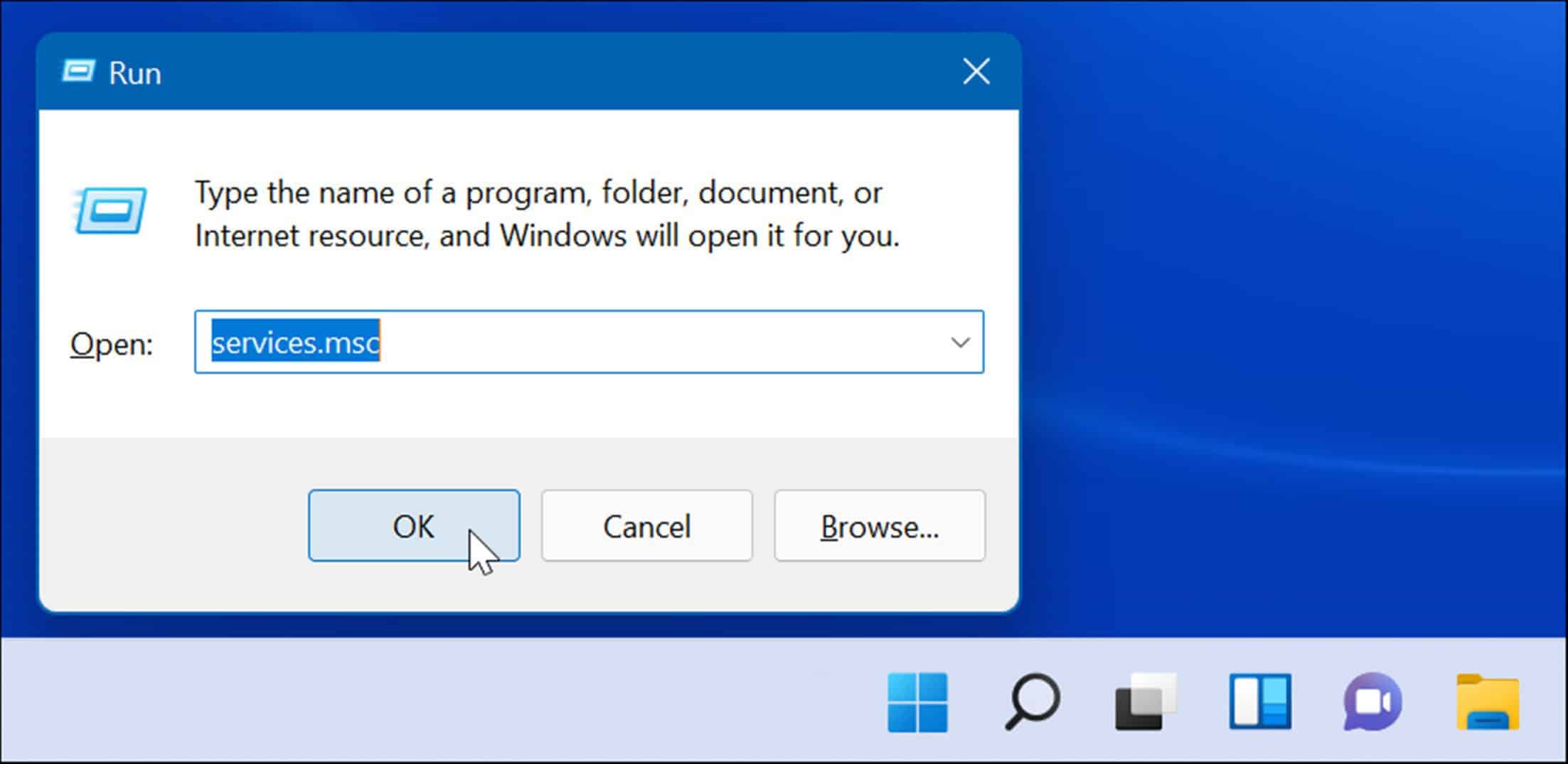
- Dema ku pencereyek xuya dibe Xizmetên , wan li gorî navan rêz bikin, û du caran bikirtînin Search Search .
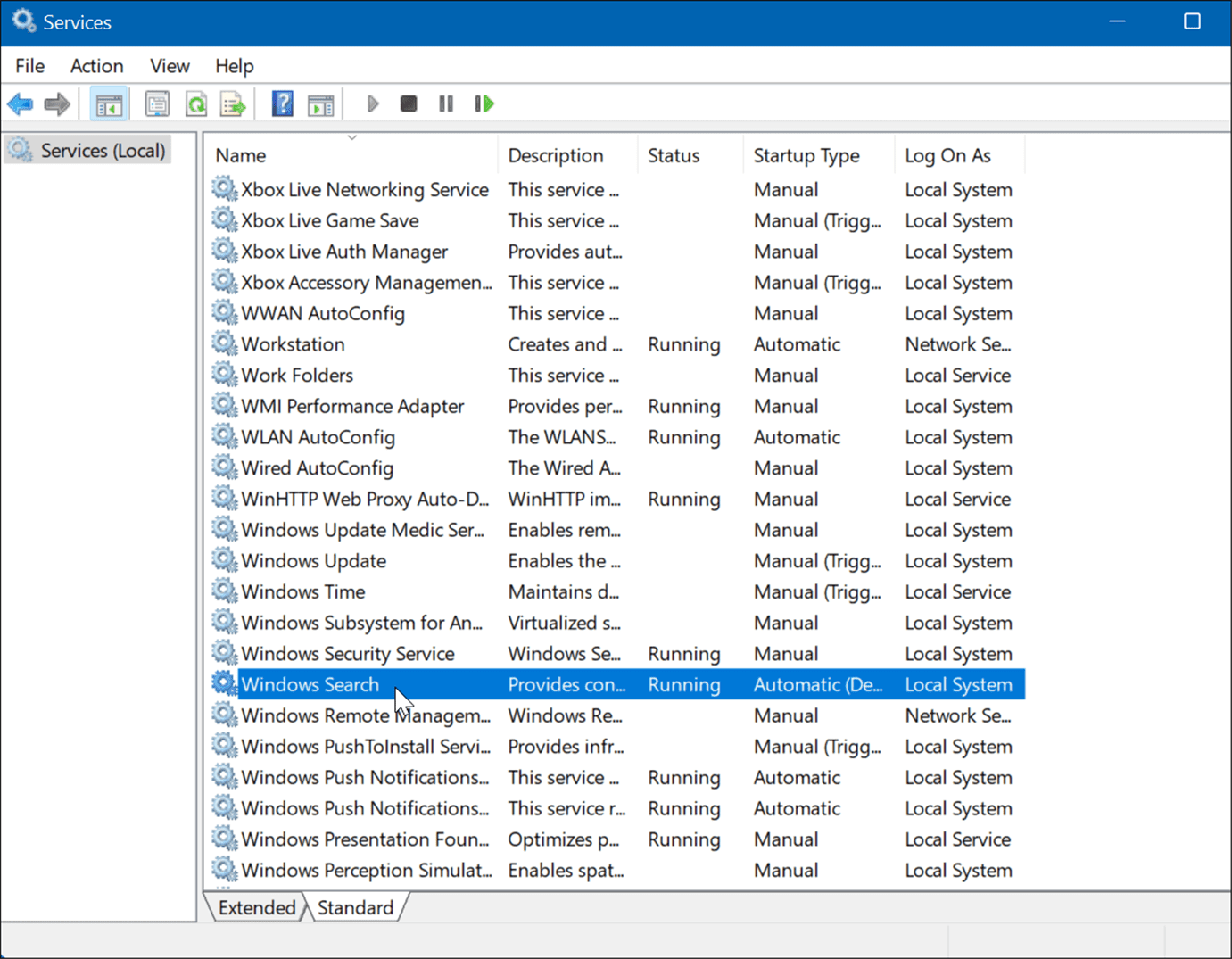
- Dema ku ekran xuya dibe Taybetmendiyên Lêgerîna Windows (Komputera Herêmî) , eyar bike Cureya destpêkirinê Li şikestî , bişkojka zivirandin di nav beşê de Rewşa xizmetê Bikirtînin Razî .
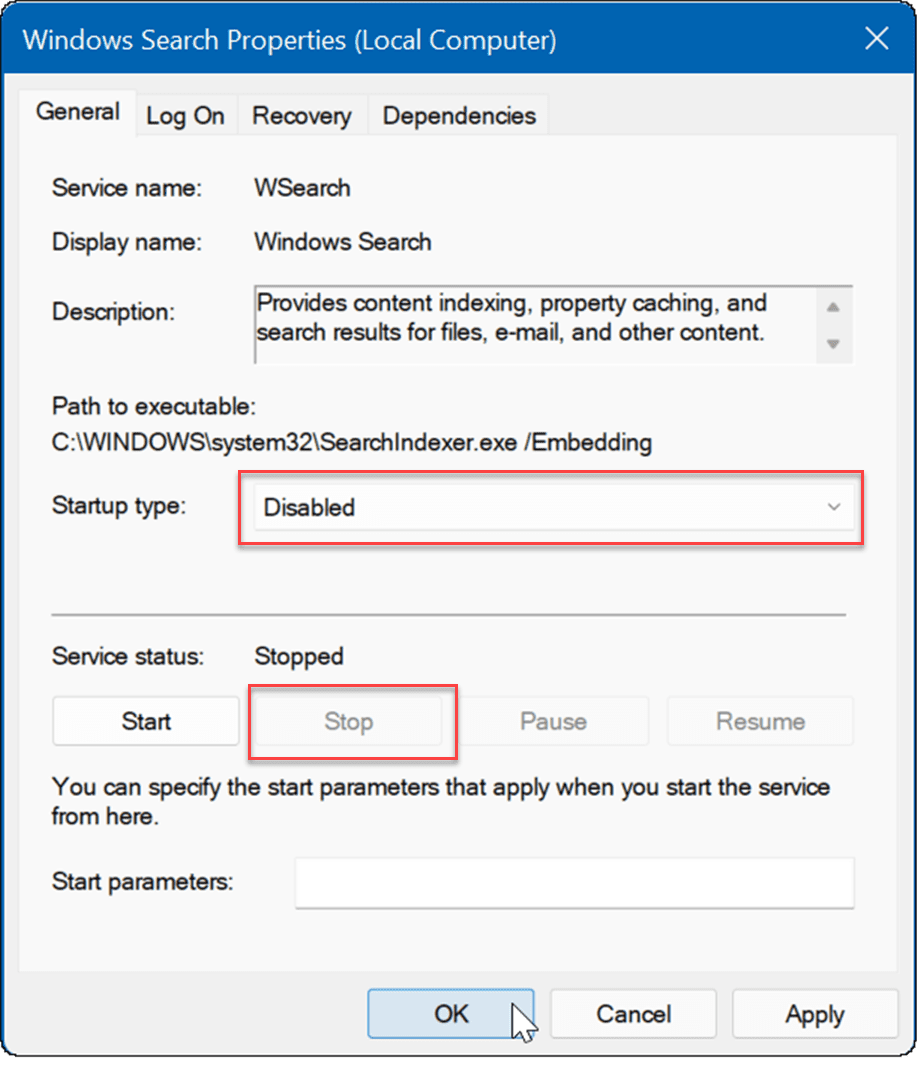
Indeksa lêgerînê naha neçalak e, û karûbar dê piştî nûvekirina paşîn a Windows 11 dest pê neke.
Lêgerîna Windows
Ger hûn hîn Windows 11-ê bikar neynin û di lêgerînê de pirsgirêkên we hene, li awayên rastkirina navnîşkirina lêgerînê li ser Windows 10 binihêrin. Dibe ku hûn jî bixwazin li ser çalakkirina lêgerîna pêşkeftî ya li ser Windows 10 bixwînin.
Windows 11 xwedan navberek bikarhênerek nûvekirî ye û gelek awayên cihêreng ên lêgerîna tiştan vedihewîne. Lêbelê, hûn ê dema lêgerînê ji Bing-ê encamên malperê bistînin, ku dema ku hûn hewl bidin ku pelek taybetî bibînin aciz bibin. Mizgîn ev e ku hûn dikarin encamên lêgerîna malperê li ser Windows 11 neçalak bikin.
Di quncikê çepê de wekî Windows 10-ê qutiyek lêgerîna mezin nîne, lê li kêleka bişkoja Destpêkê îkonek lêgerînê heye. Heke hûn vê yekê pir zêde dibînin, hûn dikarin îkona lêgerînê li ser darika peywirê veşêrin.
Çavkanî:groovypost.com